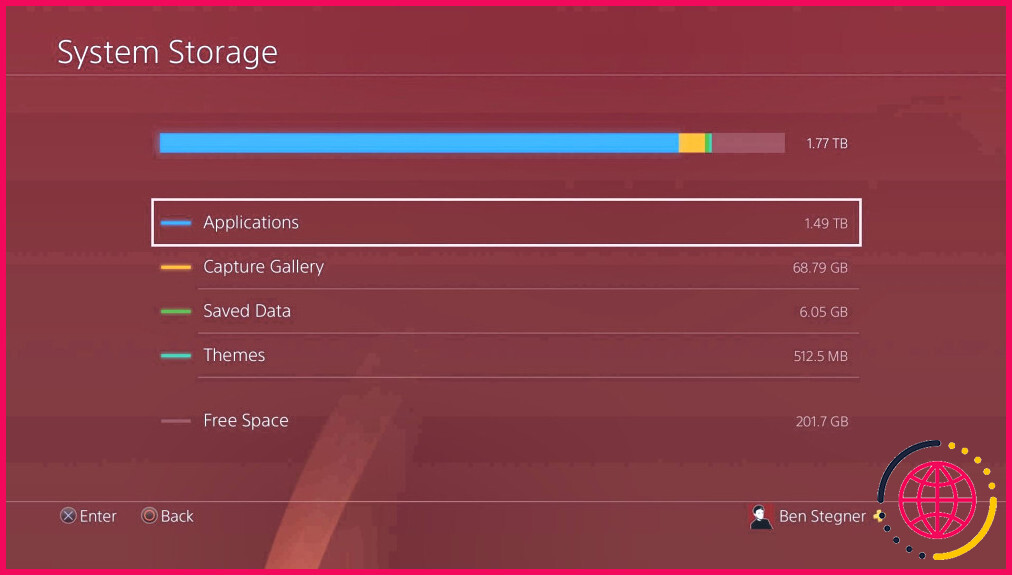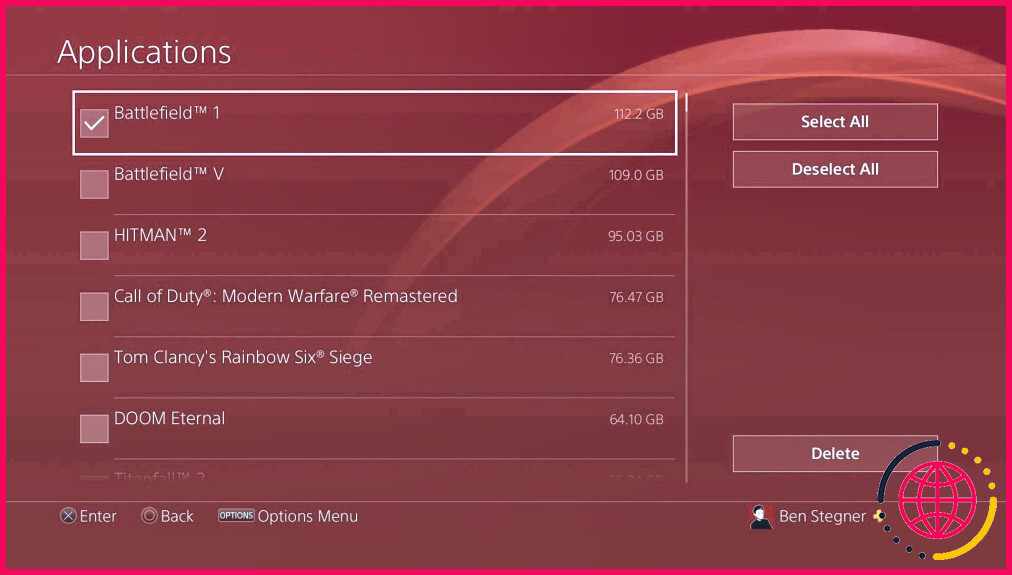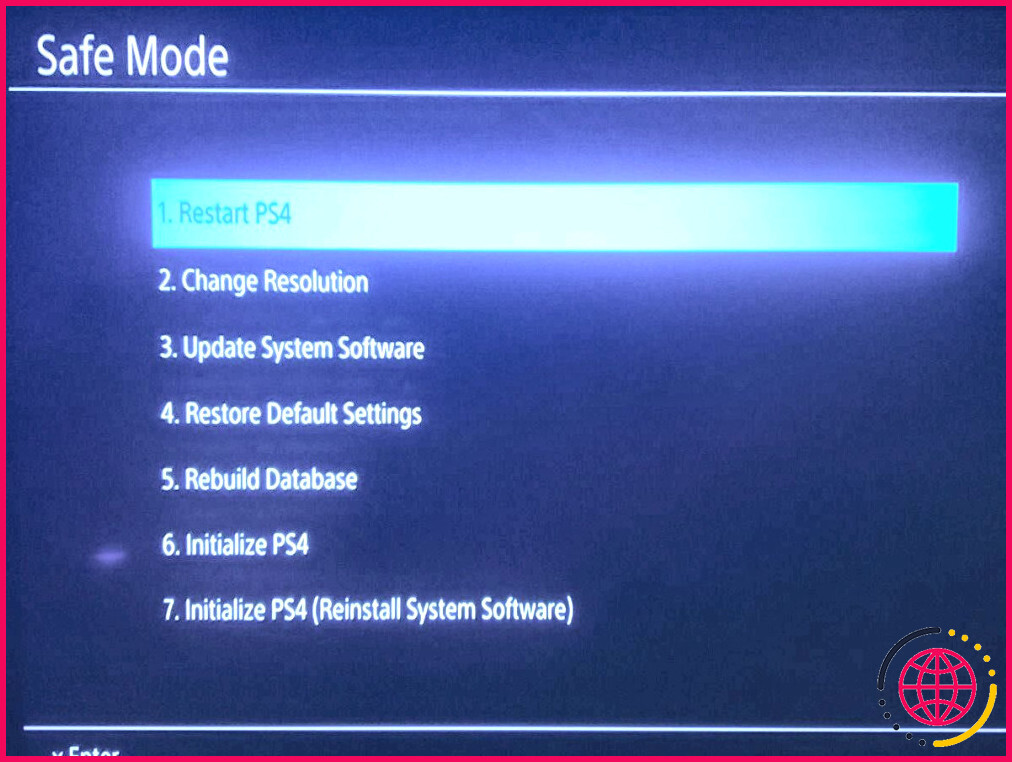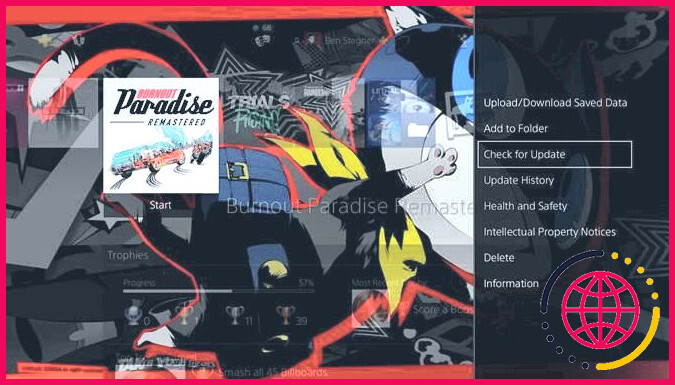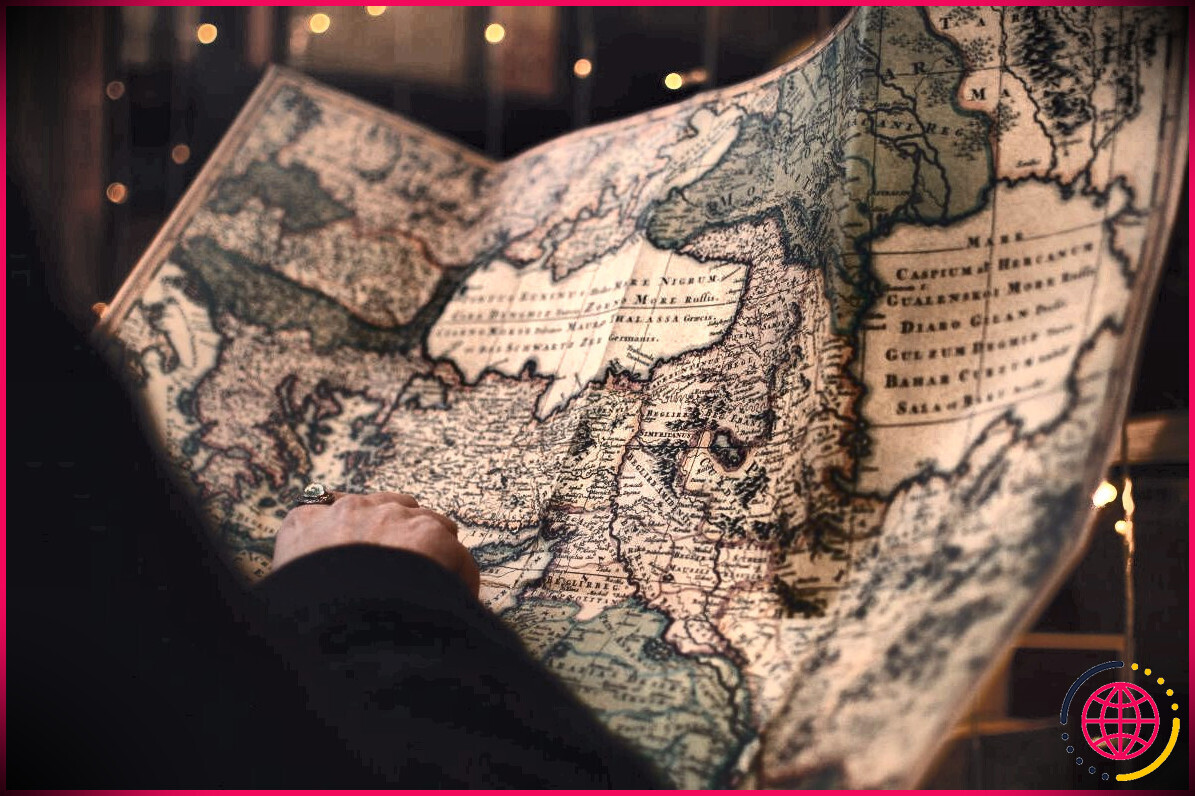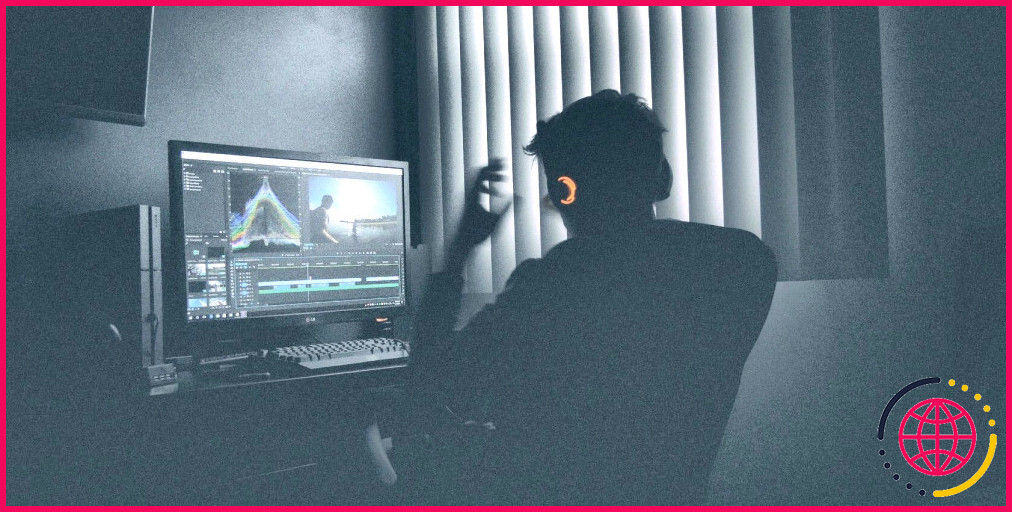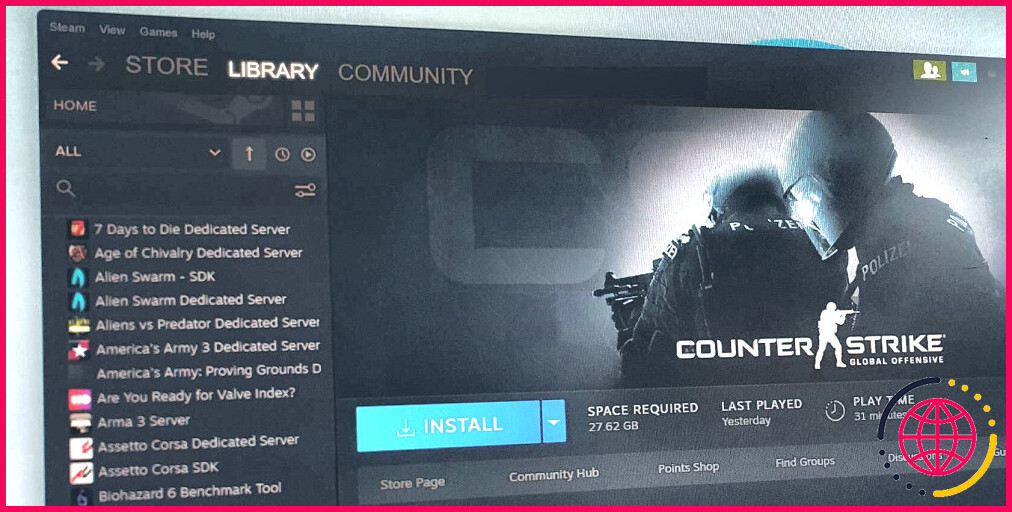8 façons d’améliorer les performances de votre PS4
Si vous avez une PS4 ou même une PS4 Pro, vous vous demandez peut-être comment obtenir de meilleures performances de votre système. Et bien que vous ne puissiez pas mettre à niveau votre PS4 comme vous le feriez avec un PC de jeu, il existe quelques moyens de s’assurer que votre PS4 fonctionne de manière optimale.
Examinons les options qui s’offrent à vous pour accélérer le fonctionnement de votre PS4 et ce que vous pouvez en attendre.
1. Assurez-vous d’avoir suffisamment d’espace disque libre
L’une des causes les plus courantes des mauvaises performances de la PS4 est le manque criant d’espace disque. Avec la taille des jeux modernes, plus les captures vidéo que vous avez sauvegardées, il est facile de remplir votre espace disponible sans même vous en rendre compte.
Pour savoir ce qui occupe de l’espace sur votre PS4, rendez-vous sur le site Paramètres > Stockage > Stockage du système et vous verrez une barre répartie par catégorie. Il y a de fortes chances que les jeux soient les plus gros consommateurs d’espace. Applications pour afficher la liste de ce qui est installé.
Ensuite, il est judicieux de cliquer sur Options et de choisir Trier par > Taille afin que vous puissiez vous occuper en premier des fruits les plus faciles à cueillir. Choisissez Supprimer dans le menu des options, puis cochez toutes les parties que vous souhaitez effacer. Une fois que vous avez confirmé, votre système prendra un moment pour effacer les données sélectionnées.
La suppression des données d’un jeu PS4 n’effacera pas vos données sauvegardées pour ce titre, car ces informations sont sauvegardées séparément. Cependant, si vous souhaitez rejouer au jeu, vous devrez le réinstaller à partir du PlayStation Store ou du disque. Dans les deux cas, vous devrez également retélécharger les dernières mises à jour pour pouvoir jouer en ligne. Si vous disposez d’une connexion internet lente, réfléchissez bien aux jeux que vous supprimez.
Une fois que vous avez terminé, retournez à la salle de jeu principale. Stockage pour voir combien d’espace vous avez gagné. N’hésitez pas à supprimer les autres types de données, comme les anciennes vidéos de votre disque dur Galerie de capture-bien qu’elles ne soient probablement pas assez volumineuses pour faire une grande différence.
Idéalement, vous devriez conserver un minimum de 50 Go de mémoire libre. Cependant, pour que votre PS4 fonctionne correctement, il est préférable d’avoir quelque chose comme 100 Go de libre si vous pouvez le faire.
Regardez comment ajouter un disque externe à votre PS4 si vous avez besoin de beaucoup plus d’espace. Avec cela, vous pouvez déplacer certains jeux vers l’emplacement de stockage secondaire et garder suffisamment d’espace libre sur votre disque système pour qu’il fonctionne sans problème.
2. Nettoyer physiquement votre PlayStation 4
Si vous possédez votre PS4 depuis un certain temps, il y a de fortes chances que de la poussière et d’autres saletés se soient accumulées à l’intérieur. Cela peut détériorer les performances si rien n’est fait : avec plus de chaleur piégée dans le système à cause des débris, les ventilateurs du système doivent travailler plus fort, ce qui diminue l’efficacité globale.
Suivez notre guide pour nettoyer votre PS4 sale afin d’éliminer la poussière de ses composants internes. Avec un peu de chance, cela permettra à votre système de fonctionner à une température plus froide et donc de faire tourner les jeux de manière un peu plus fluide.
Pendant que vous réfléchissez à ce sujet, veillez également à ce que votre PS4 soit dans une position saine. Ne la gardez pas dans un espace clos qui emprisonne la chaleur, et assurez-vous de ne pas bloquer les ventilations en plaçant la console juste à côté d’une autre surface ou d’un autre objet.
3. Reconstruire la base de données du système PS4
Si vous vous demandez pourquoi votre PS4 est si lente, en particulier dans les menus, cette option est faite pour vous. Vous ne savez peut-être pas que la PS4 dispose d’un utilitaire dans son interface en mode sans échec appelé Reconstruire la base de données. Ce processus n’est pas aussi intensif que la défragmentation de votre disque dur. Il indique plutôt à votre système où se trouvent les données pertinentes pour vos jeux et services, ce qui permet un accès plus efficace.
Bien que cela n’améliore probablement pas les performances de vos jeux, cela réduit les délais de l’écran d’accueil qui sont fréquents lors d’une utilisation prolongée de la PS4. En procédant ainsi, votre PS4 vérifiera également les mises à jour des jeux auxquels vous n’avez pas joué depuis un certain temps (en redémarrant une fois le processus terminé).
Pour reconstruire la base de données du système de votre PS4, éteignez complètement votre PS4 en maintenant enfoncés les boutons Bouton PS de votre manette et en sélectionnant Alimentation > Eteindre PS4 dans le menu rapide. Une fois que les lumières de votre PS4 s’éteignent, appuyez et maintenez enfoncé le bouton physique Power situé à l’avant de votre console et maintenez-le enfoncé pendant plusieurs secondes. Après avoir entendu un second bip, votre PS4 démarre en mode sans échec.
Connectez votre contrôleur à votre système à l’aide d’un câble USB, puis appuyez sur le bouton Bouton PS de votre manette pour pouvoir l’utiliser. Sélectionnez Reconstruire la base de données, confirmez l’opération, puis attendez qu’elle se termine.
Cela ne prend généralement pas trop de temps (dans mon cas, environ 15 minutes avec un disque de 2 To). Une fois l’opération terminée, votre système redémarre. Le processus ne supprime aucune donnée, mais il fait oublier à votre système les jeux auxquels vous avez joué le plus récemment. Les titres récents n’apparaîtront donc pas sur votre écran d’accueil tant que vous ne les aurez pas relancés.
4. Activer le mode Boost (PS4 Pro)
Si vous possédez une PS4 Pro, il existe un paramètre appelé Mode Boost que vous devriez absolument activer pour une expérience PS4 plus fluide. Cela peut augmenter le taux de rafraîchissement (également connu sous le nom de FPS) et la fidélité graphique des jeux sur le système, même s’ils n’ont pas été spécifiquement conçus pour tirer parti de la supériorité matérielle de la PS4 Pro.
Par exemple, elle peut faire passer un jeu de 30 à 60 FPS, accélérer les temps de chargement ou réduire les pop-in graphiques. L’effet varie d’un titre à l’autre – tous les jeux ne le prennent pas en charge, mais beaucoup fonctionneront mieux s’il est activé.
Pour activer le mode Boost, rendez-vous sur Paramètres > Système sur votre écran d’accueil. À l’intérieur de ce menu, vous devriez voir un menu Mode Boost (Mode Boost). Il suffit de l’activer, et c’est prêt à fonctionner.
5. Installez les dernières mises à jour du jeu
Si vous rencontrez des problèmes de performances avec un jeu PlayStation en particulier, il est conseillé d’installer toutes les mises à jour existantes. Souvent, les développeurs publient des correctifs qui corrigent les ralentissements du taux de rafraîchissement, raccourcissent les temps de chargement, etc.
Votre PS4 devrait le faire automatiquement pour les jeux auxquels vous jouez régulièrement ; elle vérifiera également la présence de mises à jour au lancement des jeux auxquels vous n’avez pas joué depuis un certain temps. Mais si votre système n’est pas toujours en ligne, vous pouvez appuyer sur la touche Options de votre manette lorsque vous mettez un jeu en surbrillance sur votre écran d’accueil, puis choisissez Vérifier la mise à jour de le faire manuellement.
Si vous avez eu des problèmes avec un jeu dans le passé, essayez ceci pour voir si les développeurs ont corrigé le problème que vous aviez.
6. Passez à un disque SSD ou à un disque dur plus rapide
Le disque dur de 5400RPM de la PS4 n’est pas particulièrement rapide, ce qui fait que le chargement des jeux prend du temps. Par conséquent, vous pouvez envisager de mettre à niveau le disque interne de votre PS4 vers un disque de 7200RPM, un disque hybride ou même un SSD.
Bien que cela se traduise par quelques avantages en termes de temps de chargement, cela ne fera pas un monde de différence par ailleurs. Les jeux se chargeront plus rapidement, mais cela n’améliorera pas les performances graphiques ou d’autres aspects du gameplay.
Ceci est particulièrement vrai pour la PS4 originale et la PS4 Slim. Ces deux modèles utilisent une connexion SATA II pour leur disque dur, qui n’est pas capable d’atteindre des débits aussi élevés que la nouvelle connexion SATA III de la PS4 Pro. Ainsi, même si vous constaterez certains avantages à utiliser un SSD sur les anciens modèles de PS4, ce ne sera pas le jour et la nuit.
Les SSD sont également plus chers, donc dans la plupart des cas, il vaut mieux investir cet argent dans un disque dur plus grand pour contenir plus de jeux. Compte tenu de l’âge de la PS4, nous recommandons d’économiser l’argent et de passer à la PlayStation 5, qui intègre un disque dur SSD.
7. Vérifier les paramètres individuels des jeux
Bien que la plupart des jeux pour consoles ne disposent pas de paramètres graphiques aussi étendus que les jeux pour PC, certains d’entre eux vous permettent de modifier des options qui peuvent affecter le fonctionnement d’un jeu (ou du moins son apparence).
Certains titres, par exemple, vous permettent de modifier le champ de vision (FOV) afin que vous puissiez voir une plus grande partie de l’univers du jeu sans changer la vue de votre personnage. Vous pouvez également avoir des options pour désactiver VSync et d’autres outils graphiques.
Bien qu’elles ne soient pas disponibles pour tous les jeux, ces options permettent parfois de rendre un jeu plus confortable ou d’améliorer légèrement les performances.
8. Améliorez les performances de votre réseau PS4
Nous nous sommes principalement concentrés sur les performances graphiques et la vitesse de la PS4 ici. Mais si vous avez l’impression que jouer à des jeux en ligne sur votre PlayStation 4 ne fonctionne pas comme il se doit, il se peut que vous deviez résoudre des problèmes de réseau sur votre PS4.
L’exécution de ces correctifs vous aidera si vous êtes déconnecté des jeux en ligne ou si vous ne bénéficiez pas d’un gameplay stable en ligne.
Obtenir les meilleures performances possibles sur la PS4
Gardez à l’esprit que la PS4 a été lancée en 2013 (la PS4 Pro a été lancée en 2016), et qu’elle est donc assez datée aujourd’hui. Au fil du temps, les jeux devenant plus exigeants, le matériel vieillissant aura du mal à suivre.
Bien qu’il n’y ait pas grand-chose à faire pour améliorer physiquement votre PS4, le fait de garder ces conseils à l’esprit permettra à votre PS4 de fonctionner au mieux. L’organisation logique de votre système peut également vous permettre d’accéder plus rapidement à ce que vous recherchez.